Chrome浏览器网页字体大小调整及视力保护操作流程教程
时间:2025-07-31
来源:谷歌Chrome官网
详情介绍

1. 通过浏览器设置全局调整字体大小:打开Chrome浏览器,点击右上角三个垂直排列的点进入菜单,选择“设置”。向下滚动到“外观”部分找到“字体大小”选项,点击下拉箭头选择适合阅读习惯的字号。调整完成后关闭设置页面即可自动应用到所有网页。此方法适合长期固定的阅读需求。
2. 使用快捷键临时改变字体尺寸:按住Ctrl键(Windows系统)或Command键(Mac系统),配合“+”“-”键逐步放大或缩小当前页面的文字。若需恢复默认值,按Ctrl/Command+0组合键快速重置。这种方式无需进入菜单,适用于快速响应不同场景下的阅读需求。
3. 启用强制最小字号保护视力:在“外观”设置中勾选“强制最小字号”复选框,拖动滑块设定文字下限。该功能确保网页文字不会小于指定尺寸,避免因过小导致用眼过度疲劳,尤其适合长时间阅读文档类内容。
4. 定制个性化字体样式与扩展程序辅助:安装如Custom Font Settings等插件,可为不同网站单独设置字体类型、颜色及大小。例如对技术文档选用等宽字体提升代码可读性,或调整小说类网站的行间距减少视觉压力。部分工具还支持背景色同步修改,进一步优化对比度。
5. 调节页面缩放比例平衡布局:当单纯调整字体仍觉吃力时,可在“自定义缩放级别”中拖拽滑块整体放大页面元素。注意过度缩放可能导致图片变形或排版错乱,建议优先测试主流新闻站点确保兼容性。
6. 匹配设备特性优化显示效果:高分辨率屏幕用户适当增大字号以充分利用像素密度优势;低分辨率设备则优先保证内容完整性。视网膜显示屏可尝试开启“高清文本渲染”选项增强清晰度,减少模糊感造成的额外辨读负担。
7. 夜间模式与深色主题搭配使用:在设置中切换至深色模式,降低屏幕白底黑字的高对比度刺激。配合暖色调灯光环境,能有效缓解长时间盯屏引发的干涩与疲劳症状,形成双重护眼机制。
8. 定期校验实际显示效果:访问包含复杂表格或多栏布局的网页进行测试,观察调整后的文本是否出现重叠、截断等问题。若发现特定网站适配异常,可通过扩展程序单独禁用该站点的特殊样式规则。
9. 同步账户保持跨设备一致性:登录谷歌账号后开启数据同步功能,使字体偏好设置自动应用至其他设备。移动版Chrome同样支持上述大部分调节方式,确保手机端与桌面端获得统一的阅读体验。
10. 监控更新日志适应版本变化:每次Chrome更新后检查字体相关设置是否失效,特别是涉及实验性功能的高级选项。关注官方博客公告,及时了解新加入的无障碍访问改进特性。
按照上述步骤逐步排查和处理,通常可以解决大部分关于Chrome浏览器网页字体大小调整及视力保护的问题。如果问题依旧存在,建议联系官方技术支持团队获取进一步帮助。
继续阅读
google浏览器是否可以通过插件控制打印格式
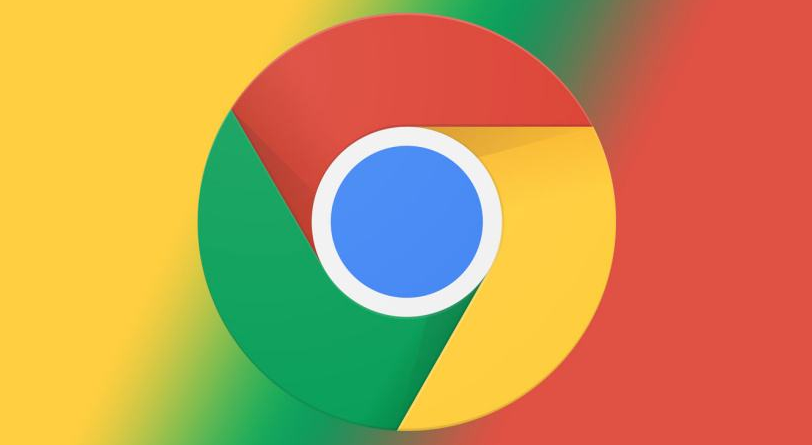 通过安装专门的插件,您可以自定义Chrome浏览器的打印格式,设置页眉、页脚、字体等内容,使打印输出符合个人或工作需求。
通过安装专门的插件,您可以自定义Chrome浏览器的打印格式,设置页眉、页脚、字体等内容,使打印输出符合个人或工作需求。
Google Chrome浏览器插件是否支持API访问
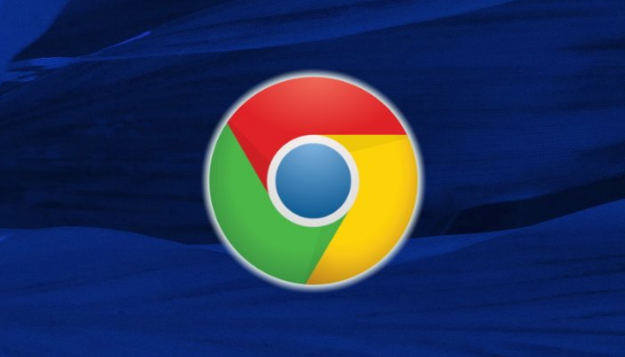 介绍Google Chrome浏览器插件是否支持API访问,详细解析API权限申请及管理,帮助开发者合理使用接口。
介绍Google Chrome浏览器插件是否支持API访问,详细解析API权限申请及管理,帮助开发者合理使用接口。
Chrome浏览器智能字体缺失自动替换技术解析
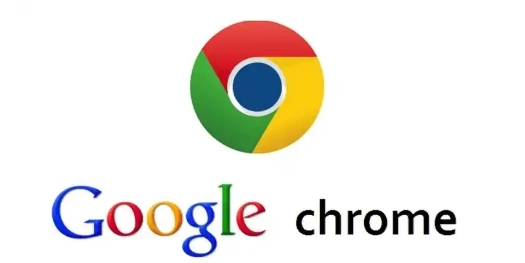 谷歌浏览器的企业级网络带宽智能分配方案根据使用情况动态分配带宽,提升网络效率和减少延迟,确保企业的互联网业务稳定运行。
谷歌浏览器的企业级网络带宽智能分配方案根据使用情况动态分配带宽,提升网络效率和减少延迟,确保企业的互联网业务稳定运行。
Chrome浏览器如何设置默认下载文件类型
 虽然Chrome浏览器很受欢迎,但是用户在操作遇到的问题也不少,不少用户都不知道Chrome浏览器如何设置默认下载文件类型?于是,本文为大家提供了详细的操作介绍。
虽然Chrome浏览器很受欢迎,但是用户在操作遇到的问题也不少,不少用户都不知道Chrome浏览器如何设置默认下载文件类型?于是,本文为大家提供了详细的操作介绍。
